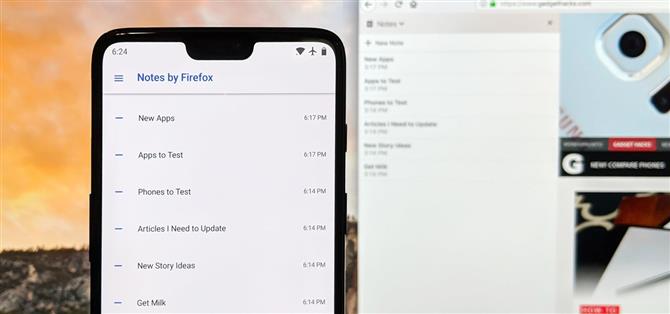Le app per prendere appunti sono una dozzina sul Play Store.
Notes di Firefox è una semplice app per prendere appunti sincronizzati tra i tuoi dispositivi Android e il tuo computer.
Passaggio 1: scaricare Notes da Firefox
Vai al Play Store sul tuo dispositivo Android e scarica Notes da Firefox.
- Installa Notes da Firefox gratuitamente dal Google Play Store

Passaggio 2: accedi all’app per Android
Una volta installato, apri l’app e tocca “Accedi”, quindi verrai indirizzato a un sito Web nel browser predefinito in cui ti verrà chiesto di creare un account Firefox.
Quando hai finito qui, torna all’app Notes e tocca nuovamente “Accedi “.


Dopo aver effettuato l’accesso, ti verrà presentata una nuova pagina con un pulsante di azione mobile nell’angolo in basso che puoi utilizzare per aggiungere una nuova nota.


Passaggio 3: installare l’estensione Notes sul computer
Puoi ripetere il passaggio 1 su ciascuno dei tuoi dispositivi Android per iniziare a sincronizzare le note tra loro.
- Installa l’estensione Notes per Desktop Firefox

Passaggio 4: accedi all’estensione del browser
Ora, le estensioni delle note verranno visualizzate sul lato sinistro del browser (e potrai accedervi in futuro facendo clic sull’icona delle note nella barra degli strumenti), ma nessuna delle tue note verrà ancora sincronizzata.
Nella parte inferiore dell’estensione Note di Firefox è presente il pulsante “Accedi a Sync. ” Scegliere questo pulsante e inserire la password nella nuova pagina.

Passaggio 5: iniziare a utilizzare Notes da Firefox
In superficie, Notes di Firefox sembra piuttosto asciutto sulle funzionalità.
- Intestazioni: iniziare una riga con # o ## o ### seguito da uno spazio per creare un’intestazione.
- Grassetto: digita due asterischi (**) prima e dopo il testo o due trattini bassi (__) prima e dopo il testo.
- Corsivo: digitare un asterisco (*) prima e dopo il testo o un trattino singolo (_) prima e dopo il testo.
- Elenco puntato: Inizia una nuova riga con due asterischi (**) o un trattino (-), seguito da uno spazio.
- Elenco numerato: iniziare una nuova riga con “1. ” o “1) ” seguito da uno spazio.
- Codice: digita un accento grave (`) prima e dopo il testo.

Il vantaggio più significativo di Notes di Firefox è la sua crittografia end-to-end.
Cosa ne pensi di Notes di Firefox?